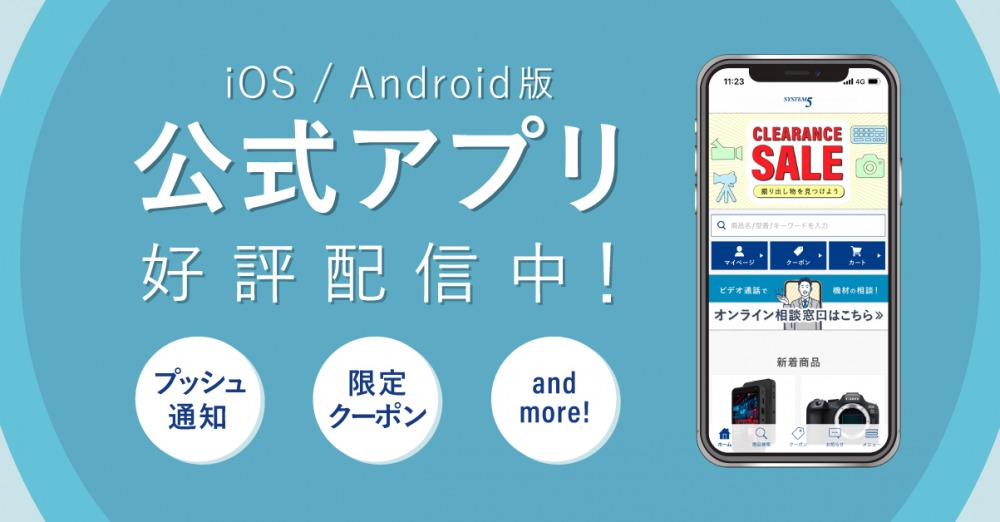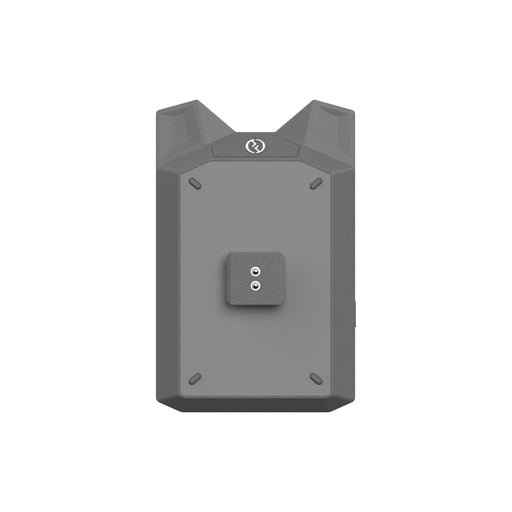| カメラ |
Osmo Pocket 3が対応する最短撮影距離を教えてください。 |
最短撮影距離は20 cmです。 |
| Osmo Pocket 3では、どのタイムラプスモードを利用できますか? どのパラメーターをカスタマイズできますか? |
以下の3つのモードがあります:ハイパーラプス、タイムラプス、モーション ラプス。
ハイパーラプスモードでは、解像度、フレームレート、速度を設定できます。
タイムラプスモードでは、解像度、フレームレート、撮影間隔、撮影時間を設定できます。
モーションラプスでは、解像度、フレームレート、撮影間隔、撮影時間、ウェイポイントを設定できます。 |
| Osmo Pocket 3でタイムラプス動画を撮影する時、タイムラプスに使用される画像を保存することはできますか? |
デフォルト設定では、タイムラプスの画像が一枚ずつ保存されることはありません。
プロモードでは、フォーマットを[動画 + JPEG]または[動画 + RAW]に設定して、オリジナル画像と最終的なタイムラプス動画の両方を保存することができます。 |
| Osmo Pocket 3のカラーモード D-Log Mとは何ですか? |
D-Log Mは、センサーからワイドダイナミックレンジを捉えるように設計されており、色が均等に分布しているため、映像の明部や暗部をより実物に忠実な色合いで鮮明に捉えます。LUTとは異なりますが、フラットカラープロファイルの低コントラスト動画を撮影できるため、後編集時の柔軟性が高まります。 |
| 映像はOsmo Pocket 3のどこに保存されますか? |
撮影した映像は、デバイスに挿入されたmicroSDカードに保存されます。 |
| Osmo Pocket 3では、どのフォーカスモードを利用できますか? |
シングル、連続、製品展示モードを利用できます。 |
| 一般 |
DJI Pocket 2とOsmo Pocket 3の主な違いは何ですか? |
1. Osmo Pocket 3のセンサーは、前モデルの1/1.7インチから1インチにアップグレードし、低ノイズの夜間撮影、明暗差の激しい環境でのハイダイナミックレンジ撮影など、様々な撮影シナリオで高解像の映像を撮影し、4K/120fps撮影にも対応しています。
2. アップグレードした2インチ OLED画面は、より色彩豊かに被写体を捉え、より高いコントラスト条件下でも対応できます。画像サイズが大きくなり、細部までクリアに表示し、縦向き撮影でも横向き撮影でも全画面表示で確認することができます。画面上で被写体をダブルタップするだけで被写体のトラッキングが開始されます。また、画面を回転すれば素早く電源オン/オフに切り替えられます。
3. Pocket 2は、Wi-Fi経由でスマートフォンに接続するのにDo-It-Allハンドルを使う必要がありましたが、Pocket 3はWi-Fiモジュールを内蔵し、直接スマートフォンに接続することができます。
4. インテリジェント機能がアップグレードしました。:
a. アクティブトラックがActiveTrack 6.0に進化し、メカニカルジンバルとスマートなトラッキング アルゴリズムが見事に調和し、優れたトラッキング性能を実現します。デバイスの持ち方やカメラの動きに左右されずに、カメラビューはスムーズに安定しながら動き、その間、被写体にフォーカスを合わせた状態でフレームの中心に捉え続けます。
b. 顔自動検出モード:
1人でのVlog撮影が簡単に行えます。フレーム内に被写体が入ると、カメラは自動で被写体の顔を認識し、フレームの中心に被写体を捉えながらスムーズにトラッキングします。
c. ダイナミックフレーミング モード:
被写体をフレームの中心や決められた位置に固定しながら撮影でき、撮影中の構図合わせの手間を軽減し、撮影効率を高めます。 |
| Osmo Pocket 3のアクティブトラック機能のオン/オフの仕方を教えてください。 |
1. 追跡したい被写体を画面上でダブルタップすると、アクティブトラックがオンになります。アクティブトラックをオフにするには、トラッキング フレームの外側をタップする、またはジョイスティックを1回押してください。
2. DJI Mimoアプリで、ドラッグして被写体をフレームで選択すると、アクティブトラックがオンになります。トラッキングフレーム右角の「×」をタップして、トラッキングを停止します。
3. アクティブトラックは、低照度動画、パノラマ、スローモーション、タイムラプスモードでは対応していません。 |
| Osmo Pocket 3で横向き撮影と縦向き撮影を切り替える方法を教えてください。 |
デフォルトの状態では、画面を回転させると、その向きに従って、横向きと縦向きの撮影モードが自動で切り替わります。横向き撮影や縦向き撮影の設定を調整するには、設定画面に移動し、[横向き]、[縦向き]、[自動回転]から選択してください。
録画を開始すると、縦向きまたは横向きの撮影モードはロックされ、切り替えることはできません。 |
| Osmo Pocket 3のプロモードでは、どんな撮影パラメーターを設定できますか? |
写真:露出、ホワイトバランス、フォーマット、フォーカスモード。
動画:露出、ホワイトバランス、美顔効果、カラー、フォーカスモード、チャンネル、風ノイズ低減、指向性オーディオ。
低照度:露出、ホワイトバランス、美顔効果、フォーカスモード、チャンネル、風ノイズ低減、指向性オーディオ。
スローモーション:露出、ホワイトバランス、フォーカスモード、チャンネル、風ノイズ低減、指向性オーディオ。
タイムラプス:露出、ホワイトバランス、フォーマット、フォーカスモード。 |
| Osmo Pocket 3は、どの動画フォーマットに対応していますか? |
MP4 (H.264 / HEVC)に対応しています。 |
| Osmo Pocket 3の駆動時間を教えてください。 |
160分です。
25℃の室温環境下で、1080p/24fps (16:9)動画撮影、Wi-Fiオフ、画面オフの状態で測定。このデータはあくまで参考用です。 |
| Osmo Pocket 3は、急速充電に対応していますか? |
はい、対応しています。16分で80%まで充電し、32分で完全充電します。
DJI 65W PD規格対応充電器(別売)を使用して、ラボ環境下で測定。 |
| Osmo Pocket 3を使って、スマートフォンを充電できますか。 |
いいえ。 |
| Osmo Pocket 3を充電しながら、使用することはできますか? |
はい。しかし、完全に充電した後に使用することをお勧めします。充電しながら使用すると、バッテリーが高温になり、バッテリー寿命が短くなります。 |
| スマートフォンを使ってOsmo Pocket 3を操作する場合、どのアプリを使用しますか? |
DJI Mimoアプリ を使用して、写真や動画を同期、編集、共有することができます。 |
| Osmo Pocket 3のアクティベーション方法を教えてください。 |
デバイスをアクティベーションするには、以下の手順にしたがってください。:
1. カメラ画面プロンプトに表示されたQRコードをスキャンするか、アプリストアからDJI Mimoアプリをダウンロードします。
2. シャッター/録画ボタンを長押しして、Osmo Pocket 3の電源を入れます。
3. スマートフォンでBluetoothとWi-Fiを有効にした状態で、DJI Mimoアプリを開き、ホーム画面の左上のカメラアイコンをタップし、Osmo Pocket 3に接続します。
4. Osmo Pocket 3がDJI Mimoアプリに接続すると、デバイスをアクティベーションするように指示するプロンプトが表示されます。
5. アプリのプロンプトに従って、アクティベーションを完了します。 |
| ジンバル |
Osmo Pocket 3の手ブレ補正の補正レベルを調整する方法を教えてください。 |
カメラビューを開いた状態で、画面を上から下にスワイプし、コントロールセンターに入り、歩いている人のアイコンをタップして、フォロー速度(ジンバルの回転速度)を調整します。 |
| Osmo Pocket 3のジンバルの回転方向を操作するには、どうすればよいですか? |
以下の方法で、ジンバルの回転方向を操作することができます:
1. Osmo Pocket 3本体で:ホーム画面のスライダーがズーム倍率を表示している場合、ジョイスティックを動かすと、チルト軸とパン軸を制御できます。ホーム画面のスライダーが数字を表示せず矢印模様のみを表示している場合、スライダーを上下にスライドしてチルト軸を制御し、ジョイスティックを左右に動かしてパン軸を制御します。
2. DJI Mimoで:アプリ内でカメラビューを開き、バーチャルジョイスティックを使用してチルト軸とパン軸を制御します。 |
| 一般 |
Osmo Pocket 3を自分のスマートフォンに接続する方法を教えてください。 |
1. Wi-FiとBluetoothをオンにしてOsmo Pocket 3をDJI Mimoアプリに接続すると、デバイスの制御、ファームウェア更新、撮影した映像素材のエクスポートが行えます。
2. USB-C - USB-Cケーブルを使用して、Osmo Pocket 3をOTG対応のスマートフォンに接続すると、ファイルをエクスポートすることができます。 |
| Osmo Pocket 3を自分のパソコンに接続する方法を教えてください。 |
USB-Cケーブルを使用して、Osmo Pocket 3をパソコンに接続すると、ファイルを転送したり、Osmo Pocket 3をウェブカメラとして使用したりできます。 |
| Osmo Pocket 3から写真と動画をどのようにしてエクスポートできますか? |
1. DJI Mimoアプリに接続し、コンテンツをスマートフォンにダウンロードします。
2. Osmo Pocket 3から取り出したmicroSDカードをパソコンのカードスロットに挿入します。
3. USB-Cケーブルを使用して、Osmo Pocket 3をパソコンに接続する、またはOTG対応スマートフォンに接続します。 |
| 長時間動画を撮影している場合、Osmo Pocket 3は、どのタイミングで動画を分割し、別の動画として撮影を再開しますか? |
Osmo Pocket 3は、動画が16 GBに達した時に、撮影した動画を自動的に分割します。画質が下がることはありません。 |
| 美顔効果は、写真モードと動画モードの両方で利用できますか? |
美顔効果は、動画モードで利用できますが、写真モードでは利用できません。Osmo Pocket 3単体でも、スマートフォンと併用しても、美顔効果は動画モードで利用できます。
Osmo Pocket 3単体で撮影する場合、DJI Mimoアプリを介して映像をエクスポートした後に、美顔効果が適用されます。エクスポート後、アプリ内で美顔効果の様々なパラメーターをさらに調整することができます。
美顔効果を調整できる動画の最大解像度は4K/60fpsです。しかし、スマートフォンの処理性能に依存して、一部のスマートフォンモデルでは最大1080p/30fpsの動画のみをエクスポートできます。 |
| Osmo Action 3はスローモーション動画を撮影できますか? |
はい。最大1080p/240fpsの8倍スローモーション動画と4K/120fpsの4倍スローモーション動画に対応しています。 |
| Osmo Pocket 3で撮影したパノラマ写真をエクスポートする方法を教えてください。 |
Osmo Pocket 3は、パノラマ合成機能が内蔵されています。DJI Mimoアプリに接続して、再生画面を開き、画像をスマートフォンにダウンロードするか、microSDカードを介して画像をパソコンにエクスポートします。 |
| Osmo Pocket 3は、音量のゲイン調整に対応していますか? |
Osmo Pocket 3は、ズーム倍率に基づいて音量ゲインを自動で調整しますが、調整をカスタマイズすることはできません。 |
| Osmo Pocket 3はライブ配信に対応していますか? また、どのプラットフォームに対応していますか? |
はい、対応しています。
YouTubeやRTMPプロトコル対応のプラットフォームに対応しています。 |
| Osmo Pocket 3は、画面をオフにした状態で、録画できますか? |
はい。画面を上から下にスワイプして、メニューを開き、システム設定に進み、画面オフ(録画時)の時間を、3秒、15秒、30秒、1分、5分、10分、しない、から選択して設定できます。 |
| Osmo Pocket 3のオーディオズームの使い方を教えてください。 |
Osmo Pocket 3では、オーディオズームがデフォルトで有効になっており、ズーム倍率が変更されると有効になります。 |
| Osmo Pocket 3のUSB-Cポートから、HDMIケーブルを使って、リアルタイムで動画をエクスポートできますか? |
いいえ。 |
| Osmo Pocket 3の1インチセンサーは、DJI Air 2Sのものと同じですか? |
いいえ。Osmo Pocket 3は、一新された1インチ CMOSセンサーを搭載し、クロップなしの最大4K/120fps動画撮影(スローモーション モードでのみ利用可能)と全画素フォーカスに対応し、全体的な性能が向上しています。 |
| アクセサリー |
Osmo Pocket 3のマイクはどこにありますか? 指向性オーディオに対応していますか? |
Osmo Pocket 3には3つのマイクがあり、画面のある面を除く、3つの側面に1つずつ搭載されています。
プロモードがオフの時、指向性オーディオはデフォルトで「全て」に設定されています。プロモードがオンの時、「前方」「前方後方」「全方向」に切り替えることができます。 |
| Osmo Pocket 3にバッテリーハンドルを装着すると、駆動時間はどのくらい長くなりますか? |
バッテリーハンドルが完全充電された状態でOsmo Pocket 3に接続すると、Osmo Pocket 3の駆動時間は約62%長くなります(1080p/24fps撮影時、駆動時間は103分追加されます)。
25℃のラボ環境下で測定した値で、この値はあくまで参考用です。 |
| Osmo Pocket 3 バッテリーハンドルを使って、スマートフォンを充電できますか? |
いいえ。 |
| Osmo Pocket 3をDJI Mic 2に接続する方法を教えてください。 |
画面を上から下にスワイプしてメニューを開き、システム設定に進み、ワイヤレスマイクを選択すると、リンクモードに入ります。
画面上の指示に従って、DJI Mic 2をリンクモードに切り替えます。リンクが完了したら、ホーム画面に戻ると、音量バーが画面トップに表示されます。
初回リンク後は、デバイスの電源を入れると、Osmo Pocket 3とDJI Mic 2は自動で接続します。 |
| Osmo Pocket 3は、DJI Mic 2の2つのトランスミッターへの接続に対応していますか? |
はい。 |
| Osmo Pocket 3は、DJI Micへの接続に対応していますか? |
Osmo Pocket 3は、DJI Micのトランスミッターへの直接接続には対応していません。DJI Mic レシーバーを接続した状態で使用する必要があります。 |
| Osmo Pocket 3のアクセサリーは、他のPocketシリーズ製品と互換性がありますか? |
いいえ。 |
| Osmo Pocket 3 ハンドル(1/4インチ ねじ穴付き)には、どんな機能がありますか? |
1. 1/4インチ ねじ穴付きの三脚に使用できる取付穴が搭載されています。
2. USB-Cポートが背面に搭載され、どこかに置いた状態での充電しながらの撮影がしやすくなります。
3. ハンドルの長さが長くなり、持ちやすくなります。 |
| ハンドル(1/4インチ ねじ穴付き)やバッテリーハンドルの取り付け・取り外し方法を教えてください。 |
取り付ける時は、前面にある取り外しボタンを押す必要はありません。USB-Cポートの位置に合わせて、両サイドのバックルがしっかりと噛み合うように、奥まで挿入してください。
取り外す時は、前面の取り外しボタンを押して、引き下ろしてください。 |
| Osmo Pocket 3 保護カバーの内側に収納できるアクセサリーは何ですか? |
Osmo Pocket 3 保護カバーには、Osmo Pocket 3 広角レンズやOsmo Pocket 3 ブラックミスト フィルターを収納できます。また、DJI Mic 2 トランスミッターを上部に取り付けることもできます。 |
| 毎回、Osmo Pocket 3と一緒に、保護カバーやキャリーバッグを使用する必要がありますか? |
Osmo Pocket 3は軸ロック設計を採用し、広めのポケットや小さなバッグに入れて日常的に持ち歩いて使用するのに適しています。バックパックに直接入れるのは推奨しません。収納時、固い物体からの圧力を受けないようにしてください。 |
| Osmo Pocket 3 拡張アダプターの取り付け方法を教えてください。 |
Osmo Pocket 3 拡張アダプターを開き、アダプター前面の窓をジョイスティックのベース端のカーブに合わせ、ジョイスティックがきちんと窓に入るようにします。画面を回転でき、適切な位置に取り付けられていることを確認してくから、アダプターバックルを閉めてください。 |
| Osmo Pocket 3には、どのようなアクセサリーがありますか? |
Osmo Pocket 3には、以下のアクセサリーがあります:ハンドル(1/4インチ ねじ穴付き)、バッテリーハンドル、DJI Mic 2 トランスミッター、広角レンズ、ミニ三脚、ブラックミスト フィルター、拡張アダプター、NDフィルターセット(磁気着脱式)、キャリーバッグ、保護カバー、Type-C - Type-C PD規格対応ケーブル。 |
| 操作 |
Osmo Pocket 3のファームウェアの更新方法を教えてください。 |
DJI Mimoアプリは、ファームウェアに関するプッシュメッセージを自動的に送信します。プロンプトに従って、更新を完了してください。 |
| 前面画面は、タッチ操作に対応していますか? |
はい。パラメーター設定、モード切替、動画再生などの操作ができます。 |
| シャッター速度/ISO/その他のカメラパラメーターを手動で設定するには、どうすればよいですか? |
1. Osmo Pocket 3の画面を左にスワイプし、右上角のプロアイコンをタップしてプロモードを有効にします。その後、[露出] - [M](マニュアルモード)を選択し、シャッター速度やISOパラメーターを調整します。
2. DJI Mimoアプリを起動し、カメラビューの左上角(ランドスケープモードの場合)もしくは右上角(ポートレートモードの場合)の[AUTO]アイコンをタップし、次に[M]アイコンをタップして、シャッター速度やISOパラメーターを調整します。 |
| Osmo Pocket 3に外部マイクを使用することはできますか? |
はい。USB-C - 3.5mm変換ケーブルを使用して、Osmo Pocket 3にサードパーティー製の外部マイクを接続することができます。 |
| Osmo Pocket 3の再生音量を設定できますか? |
はい。再生画面で右上のスピーカーアイコンをタップすると音量スライダーが表示され、それをドラッグすると動画再生音量を調整できます。 |
| その他 |
Osmo Pocket 3のレンズを変えることはできますか? |
いいえ。 |
| Osmo Pocket 3をBluetoothまたはWi-Fiに接続できますか? |
はい。 |
| Osmo Pocket 3は防水仕様ですか? |
いいえ。 |
| LightCut アプリ |
LightCutとは何ですか? |
LightCutは、DJIがレコメンドする動画編集アプリです。このアプリは、直感的な撮影・編集機能をDJIユーザーに提供します。AIを使ったワンタッチ編集機能、様々な独自動画テンプレート、面白いアイデアが詰まった撮影チュートリアルなどを使うことができ、どこでも簡単に動画を編集・作成することができます。詳しくは、こちらをクリックしてください:https://www.dji.com/lightcut |
| LightCutのダウンロード方法を教えてください。 |
LightCutアプリは、主要アプリストア、またはDJI公式サイトのダウンロードセンターからダウンロードできます。ダウンロードリンク:https://www.dji.com/downloads/djiapp/lightcut |
| LightCutをOsmo Pocket 3に接続する方法を教えてください。 |
下記の手順を試してみてください。
1. スマートフォンのBluetoothとWi-Fiが有効になっているか確認します。
2. Osmo Pocket 3とLightCutアプリを再起動し、再度接続を試します。
3. Osmo Pocket 3のWi-Fiパ+C62 |
| Osmo Pocket 3がLightCutに接続されると、どんな機能を使用できますか? |
1. LightCutアプリは、Osmo Pocketシリーズで撮影した様々なシナリオに合うテンプレートをたくさん収録しています。接続後、映像を出力することなく簡単にプレビューでき、動画を簡単に編集し、効率よく生成できます。
2. ワンタッチ編集を使用すると、選択した動画にマッチしたオススメのテンプレートを自動で提示し、AIを使ってクリップを選んで短編動画を作成してくれるため、手動で編集する必要はありません。
3. アプリ内で、動画の順番を並べ直したり、音楽、テキスト、ステッカー、スピード、フィルターなどの編集効果をカスタマイズしたりできるため、より柔軟に、自由に動画を編集することができます。 |
| 接続プロセス中に、時間切れのプロンプトが表示された場合、どうしたら良いですか? |
お使いのスマートフォンをOsmo Pocket 3に近づけて、再試行してください。 |
| 自分のスマートフォンに接続しているOsmo Pocket 3の解除方法を教えてください。 |
iOS:LightCutを起動し、[Device](デバイス)で接続済デバイスを確認します。デバイス情報自体を左にスライドし、デバイスを削除します。
Android:LightCutを起動し、[Device](デバイス)で接続済デバイスを確認します。デバイスを長押しして、デバイスを削除します。 |
| デバイスが見つからない場合は、どうしたら良いですか? |
お使いのスマートフォンとOsmo Pocket 3の電源が入っていることを確認します。2つのデバイスを近づけ、スマートフォンのBluetoothが有効で、LightCutへの接続が許可されていることを確認します。その後、再度デバイスを検索します。それでもデバイスが見つからない場合は、デバイスをリセットしてください。 |
| 接続できない場合、どうしたら良いですか? |
下記の手順を試してみてください。
1. スマートフォンのBluetoothとWi-Fiが有効になっているか確認します。
2. Osmo Pocket 3とLightCutアプリを再起動し、再度接続を試します。
3. Osmo Pocket 3のWi-Fiパスワードが変更された場合、スマートフォンのWi-Fiを一旦オフにしてから再度オンにして、再度接続を試します。 |
| LightCutで素早く編集するにはどうしたら良いですか? |
LightCutを起動し、[One-Tap Editing](ワンタッチ編集)を開き、撮影した動画を選択します。ワンタッチ編集機能は、動画に従って、自動的に、おすすめのテンプレートを提示します。テンプレートは、自然、都市、ホーム、ショッピング、食べ物、ペット、イベントなどのたくさんのシナリオが最適化されており、AIを使って適したクリップを選択し、短編動画を生成します。手動で編集する必要はありません。
また、自動選択されたものとは違うテンプレートを試したり、別のクリップに変更したり、音楽、フィルター、テキスト、ステッカーを選び、洗練された動画を簡単に共有することもできます。 |
| LightCutアプリでOsmo Pocket 3のアクティベーションや更新ができますか? |
できません。アクティベーションやファームウェア更新を行うには、DJI Mimoアプリをダウンロードしてお使いください。 |